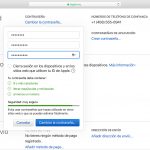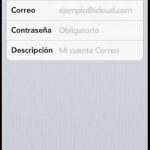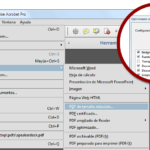Esto puede ser útil si tienes un archivo demasiado grande para enviar un correo electrónico y quieres guardar una versión más pequeña en tu dispositivo para ahorrar algo de almacenamiento.
Apple recientemente te permitió tomar videos en calidad 4K, lo que significa que los videos son de gran tamaño y también de gran calidad. En tu iPhone, también puedes tomar videos con una resolución de 1080p y 720p. Puedes elegir en qué resolución quieres grabar los videos antes de que sean grabados. Esto significa que puedes hacer algunos videos de alta calidad y otros de menor calidad.
A veces los videos pueden ocupar mucho espacio en tu aparato, por lo que tienes que comprimirlos para reducir su tamaño. Los videos de 4K van a ocupar un espacio de almacenamiento mucho mayor que un video con calidad de 720p. Es posible que tengas un video que ya hayas filmado en tu iPhone o iPad y quieras comprimirlo.
Desafortunadamente, Apple no te permite comprimir los videos en la cámara o en la aplicación de fotos después de haberlos filmado. Sin embargo, puedes hacer que el tamaño de un video sea mucho más pequeño antes de que sea filmado.
Un minuto de vídeo será aproximadamente:
- 60MB con 720p HD a 30 fps
- 130MB con 1080p HD a 30 fps
- 330MB con 1080p HD a 30 fps
Esto muestra cómo la compresión de los vídeos reduce realmente el tamaño de los archivos y cuánto espacio de almacenamiento ocupa.
Cómo comprimir la resolución del video antes de tomarlo
Esto te ayudará porque significa que no tendrás que comprimir el video después de que se tome. Esto se debe a que la resolución en la que está ya será lo suficientemente baja.
Para reducir la resolución del video:
- Ir a la aplicación de configuración
- Pulse sobre Cámara en la parte inferior
- Haga clic en Grabar video
- Haga clic en 720p HD a 30 fps
A partir de aquí, podrás grabar en 720p, lo que significa que el tamaño del vídeo en el que lo grabes será mucho menor que si lo grabas en 720p. Si ya tienes un video, te mostraré cómo comprimirlo con una aplicación de la App Store.
Cómo comprimir un vídeo en el iPhone (para el correo electrónico también)
Apple no ha desarrollado una aplicación para esto ni ha hecho una función en la aplicación de fotos que te permita editar y comprimir videos.
- Ve a la App Store y descarga el compresor de vídeo
- Abre el compresor de video una vez que se haya descargado
- Bajo el rollo de la cámara , haz clic en el vídeo que quieras comprimir
- Selecciona Selecciona para abrir el Video en Video Compress
- Desde aquí, verás un deslizador en la parte inferior que te permite elegir el tamaño de compresión del vídeo. A la derecha, se te dirá cuánto se va a comprimir el vídeo dependiendo de la distancia que lo deslices. Cuanto más a la derecha lo deslices, más se comprimirá el vídeo.
- Haz clic en Guardar cuando hayas elegido por cuánto quieres que se comprima el vídeo.
El video ahora comenzará a comprimirse. Dependiendo de cuánto hayas reducido el vídeo, cuanto más tiempo tardará en comprimirse. Si sólo has comprimido el vídeo ligeramente, no debería tardar mucho en comprimirse. Con la aplicación Compresor de vídeo, puedes reducir el vídeo a la cantidad que desees.
Cuanto más se acerque al 100% que arrastraste el cursor, mayor será la calidad del video. Por ejemplo, si eliges comprimirlo en un 99%, esto significa que el vídeo va a permanecer en una calidad muy alta. Si eliges comprimir el vídeo en un 50%, el vídeo va a perder la mitad de su calidad.
Si el video original era de 120MB y fue comprimido en un 50%, el tamaño del video cuando se haga la compresión será ahora del 60%. Si comprimiste el video de 120MB al 5%, la nueva calidad del video va a estar en 6MB.